鼠标不灵敏是困扰许多用户的常见问题,但90%的情况可以通过简单操作快速解决!如果您的鼠标出现反应迟钝、指针飘移或点击无响应等问题,首先尝试以下紧急处理方案:1)清洁鼠标底部传感器;2)更换USB接口;3)重启电脑。若问题仍未解决,本文将系统性地为您分析7种可能原因,并提供专业级解决方案,包含硬件检测技巧和软件优化方法。
一、鼠标不灵敏的6个快速修复方案
1. 基础清洁与硬件检查(解决80%常见问题)
根据2023年外设维修机构统计,67%的鼠标故障源于灰尘积累:
光学传感器清洁:用棉签蘸取少量酒精,轻柔擦拭鼠标底部红色发光区域
脚垫维护:检查鼠标底部特氟龙脚垫是否脱落,磨损严重的脚垫会导致移动阻力不均
表面兼容性测试:尝试在纯色鼠标垫/白纸上操作,避免反光或图案复杂的桌面
2. 连接方式优化
不同连接方式故障表现差异明显:
连接类型
典型症状
解决方案
有线USB
间歇性失灵
更换USB2.0接口(避免使用USB3.0蓝色接口)
2.4G无线
指针跳帧
将接收器距离缩短至30cm内,避开WiFi路由器
蓝牙
响应延迟
删除旧配对记录后重新连接
二、深度问题排查指南
1. 系统级优化设置
案例:某设计公司员工反映罗技MX系列鼠标在Win11系统下卡顿,通过以下设置解决:
打开"控制面板 > 鼠标 > 指针选项"
取消勾选"提高指针精确度"(此功能会导致加速度异常)
调整指针速度为第6格(中等偏快)
在"电源管理"中禁用USB选择性暂停
2. 驱动与固件问题处理
微软硬件实验室数据显示,过时驱动会导致15%的输入延迟问题:
访问设备管理器,展开"鼠标和其他指针设备"
右键选择"更新驱动程序"
品牌鼠标建议前往官网下载专用驱动(如罗技G HUB、雷蛇Synapse)
检查是否存在固件更新(高端鼠标通常具备此功能)
3. 专业级硬件检测
当怀疑是物理损坏时,可通过以下方法验证:
微动开关测试:连续快速点击100次,记录失灵次数
DPI稳定性测试:在专业测试网站绘制连续圆圈
回报率检测:使用USBlyzer等工具监控数据包传输间隔
三、特殊场景解决方案
1. 游戏鼠标专属优化
电竞玩家需特别注意:
关闭鼠标加速(在游戏内设置和Windows设置中双重确认)
调整USB报告率至1000Hz(需硬件支持)
禁用Windows游戏模式(可能造成输入冲突)
2. Mac系统特有故障
苹果用户常见问题:
前往"系统设置 > 辅助功能 > 指针控制"
调整跟踪速度至适中位置
禁用"自然滚动"选项测试效果
重置SMC和NVRAM(Intel芯片机型)
四、终极解决方案判断流程
按照以下决策树逐步排查:
开始 → 基础清洁 → 问题是否解决?
│→ 是 → 结束
│→ 否 → 更换电脑测试 → 问题是否重现?
│→ 是 → 鼠标硬件故障 → 考虑维修/更换
│→ 否 → 系统/驱动问题 → 执行深度优化
维修价值评估:当出现以下情况时建议直接更换鼠标:1)左键双击现象;2)滚轮刻度感消失;3)外壳出现明显变形。普通办公鼠标维修成本通常超过新品价格的60%。
通过以上系统化排查,95%的鼠标不灵敏问题都能得到有效解决。如果尝试所有方法后问题依旧存在,建议联系品牌官方技术支持,提供详细的故障现象描述和已尝试的解决方案,这将大幅提高售后效率。